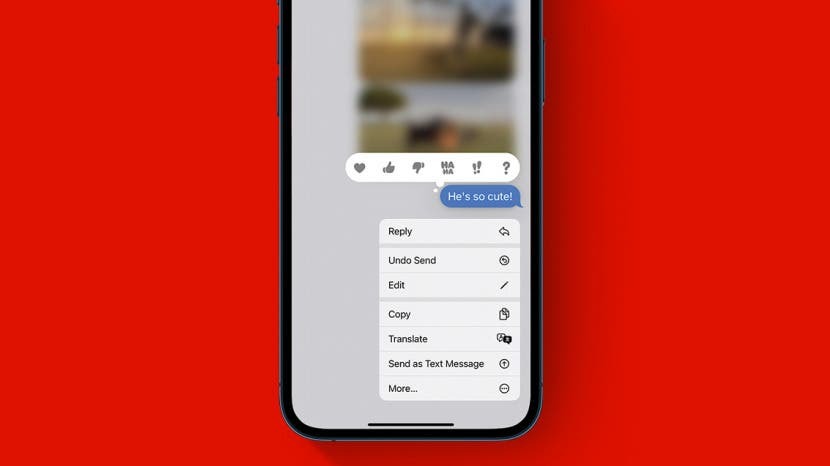
* यह पोस्ट का हिस्सा है आईफोन लाइफ'टिप ऑफ द डे न्यूजलेटर। साइन अप करें. *
हम सभी ऐसी स्थिति में रहे हैं जहां हमने एक टेक्स्ट भेजा और तुरंत खेद व्यक्त किया या एक शर्मनाक टाइपो बनाया जिसके बारे में हमारे दोस्त अब भी हंसते हैं। आईओएस 16 के साथ, यह असहज स्थिति अतीत की बात बन सकती है! जब तक आप पाठ भेजने के दो मिनट के भीतर अपनी गलती का एहसास करते हैं, मैं आपको इसे वापस लेने का तरीका सिखाऊंगा।
संबंधित: कैसे iPhone पर पाठ संदेश छिपाने के लिए
आप इस टिप को क्यों पसंद करेंगे
- उस पाठ को वापस लेने का तरीका जानें जिसे आप चाहते हैं कि आपने नहीं भेजा था।
- iMessages को अनसेंड करके विवाद, भ्रम या शर्मिंदगी से बचें।
आपके द्वारा पहले ही भेजे गए संदेश को पूर्ववत कैसे करें
यदि आप कभी भी टेक्स्ट भेजने के बाद खुद को "वूप्स" सोचते हुए पाते हैं, तो iOS 16 आपके साथ है। इस तरह की और युक्तियों के लिए, हमारे मुफ़्त में साइन अप करें दिन की सर्वश्रेष्ठ टिप!
इससे पहले कि आप iMessage को अनसेंड कर सकें, सुनिश्चित करें कि आपके पास है अपने iPhone को iOS 16 में अपडेट किया. इन चरणों के काम करने के लिए आपके टेक्स्टिंग पार्टनर के पास iOS 16 चलाने वाला iPhone होना चाहिए। यदि आप दो मिनट से कम समय पहले iMessages के रूप में भेजे गए टेक्स्ट संदेश को रद्द करना चाहते हैं:
- खुला संदेशों.
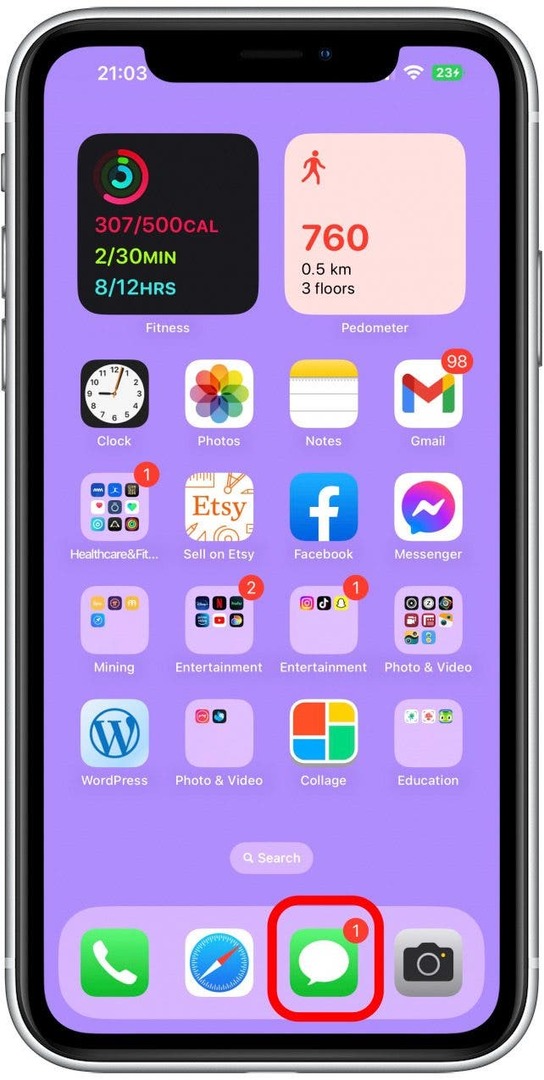
- वार्तालाप थ्रेड का पता लगाएँ।
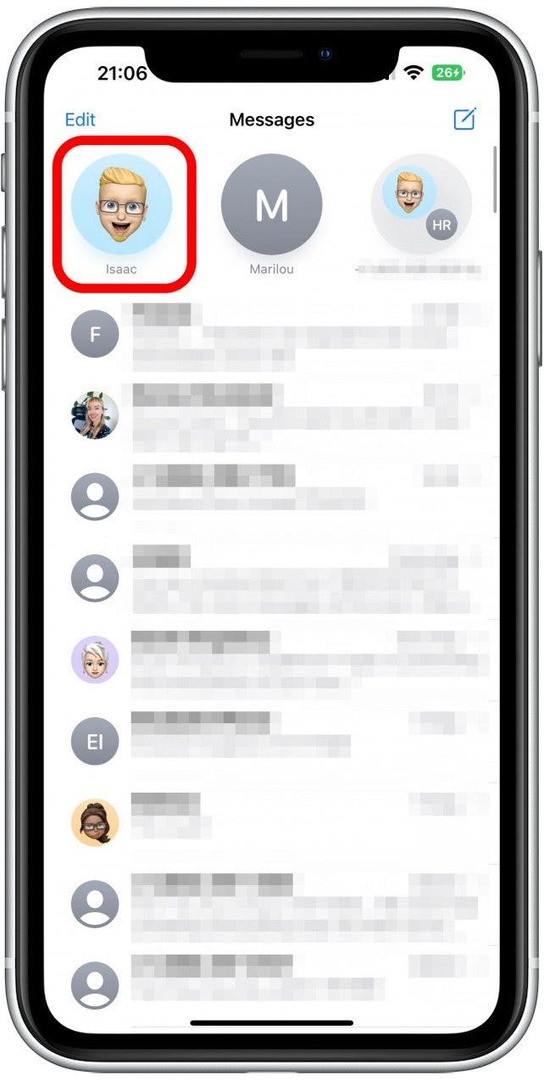
- उस टेक्स्ट संदेश को टैप करके रखें जिसे आप हटाना चाहते हैं।
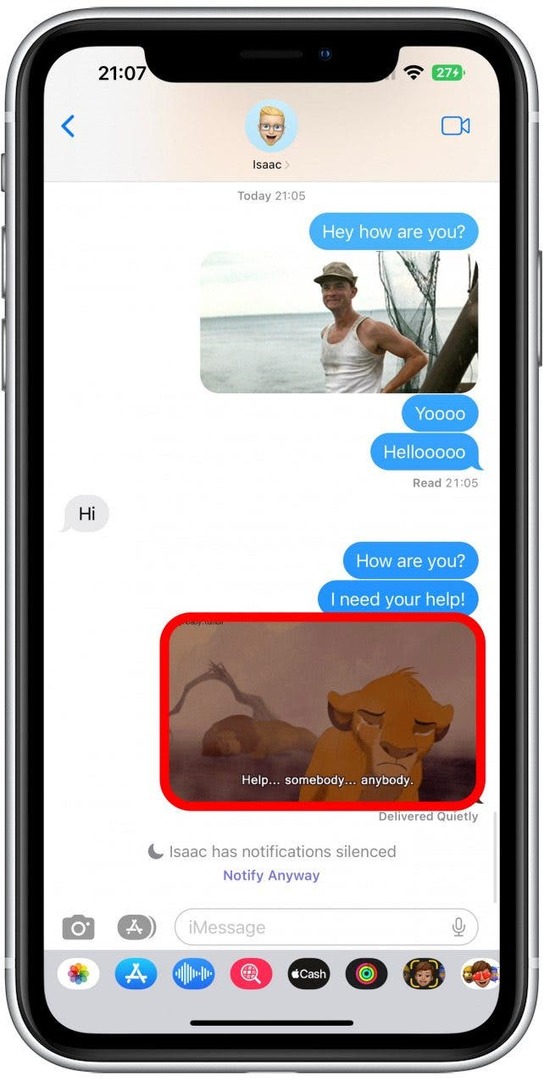
- नल भेजें पूर्ववत करें.
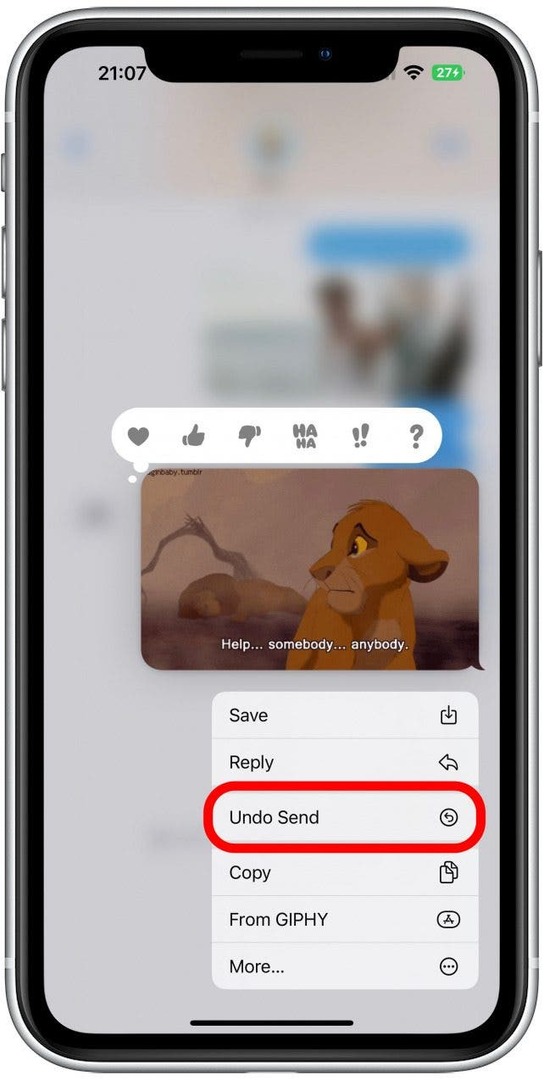
कृपया ध्यान रखें कि यह तभी काम करता है जब प्राप्तकर्ता के पास आईओएस 16 या बाद का आईफोन चल रहा हो। यह पुराने सॉफ़्टवेयर संस्करण चलाने वाले Android फ़ोन या iPhone के साथ काम नहीं करेगा। वही सॉफ्टवेयर अपडेट आपको देता है मेल ऐप से भी ईमेल भेजें.
वोइला! आपका टेक्स्ट संदेश नहीं भेजा गया है! लेकिन आप सोच रहे होंगे कि क्या प्राप्तकर्ता के लिए अभी भी इसे पढ़ने का कोई तरीका है। दुर्भाग्य से, वहाँ है। यह लेख आपके सभी ज्वलंत प्रश्नों का उत्तर देता है, जैसे, "क्या वे अब भी नहीं भेजे गए संदेश को देख सकते हैं?”